Custom Block for Gutenberg
Как создать свой блок в Gutenberg - новом редакторе для WordPress. Разбираемся на живом примере.
Gutenberg
Upd [16.02.2020]
Плагин - констуктор блоков: https://wordpress.org/plugins/lazy-blocks/
Upd [27.12.2018]:
Появился плагин для WP с функционалом добавления блоков: https://getblocklab.com/
Начиная с 5 версии Wordpress стандартный текстовый редактор заменят на Gutenberg. Обзор редактора, его плюсы и минусы можете найти в интернете. А мы сегодня будем расширять его функционал, добавляя свой блок.
Подключение стилей и скриптов для добавления блока в Gutenberg
Создание блоков и их отображение прописывается в js и css файлах. Но для того чтобы все корректно работало необходимо их правильно подключить.
Для добавления своего блока в Wordpress я добавил в папку с текущей темой новую папку my_gutenberg и в неё скрипт init_my_custom_gutenberg_block.php, который в свою очередь подключил в functions.php.
Структура файлов получилась следующая (относительно папки с темой):
|- my_gutenberg/
|- init_my_custom_gutenberg_block.php
|- my_first_block/
|- script_editor.js
|- style_editor.css
|- style.css
Содержимое init_my_custom_gutenberg_block.php представлено ниже:
function my_custom_block_for_gutenberg() {
wp_register_script(
'mcbfg_script_editor',
get_template_directory_uri() . '/my_gutenberg/my_first_block/script_editor.js',
array( 'wp-blocks', 'wp-element', 'wp-components' )
);
wp_register_style(
'mcbfg_style_editor',
get_template_directory_uri() . '/my_gutenberg/my_first_block/style_editor.css',
array( 'wp-edit-blocks' )
);
wp_register_style(
'mcbfg_style',
get_template_directory_uri() . '/my_gutenberg/my_first_block/style.css',
array( 'wp-blocks' )
);
register_block_type( 'my-gutenberg/my-first-block', array(
'editor_script' => 'mcbfg_script_editor',
'editor_style' => 'mcbfg_style_editor',
'style' => 'mcbfg_style'
) );
}
add_action( 'init', 'my_custom_block_for_gutenberg' );
На хук init вешается функция которая подключит все неоходимые файлы в редакторе и на выводе во фронтальной части для нашего блока.
Подключение стилей и скриптов осуществляется как обычно с помощью wp_enqueue_style() и wp_enqueue_scripts(). Но с одной особенностью, а именно необходимо указать правильные зависимости.
Для скриптов в режиме редактирования:
array( 'wp-blocks', 'wp-element', 'wp-components' )
Для стилей в режиме редактирования:
array( 'wp-edit-blocks' )
Для стилей в режиме редактирования и во фронтальной части:
array( 'wp-blocks' )
После подключения стилей и скриптов необходимо вызвать функцию register_block_type() для их инициализации в Gutenberg, передав массив параметров:
- editor_sctipt - скрипт для редактора (именно в нем и происходит добавление нового блока)
- editor_style - стили для редактора
- style - стили для фронтальной части
Очередность подключения стилей в режиме редактирования следующая:
1. style
2. editor_style
То есть правила записанные в editor_style имеют больший приоритет, чем правила в style.
Добавление блока в Gutenberg
Чтобы создать новый блок, нам необходимо зарегистрировать его с помощью Gutenberg, вызвав registerBlockType(). Делать это следует в подключаемом JS файле:
registerBlockType(
'block-namespace/block-name',
{
// параметры создаваемого блока
}
);
Пример нашего первого блока:
var el = wp.element.createElement,
registerBlockType = wp.blocks.registerBlockType,
RichText = wp.editor.RichText;
registerBlockType( 'my-gutenberg/my-first-block', {
title: 'My First Block',
description: 'Description',
icon: {
background: '#7e70af',
foreground: '#fff',
src: 'format-aside',
},
attributes: {
content: {
type: 'array',
source: 'children',
selector: 'p',
}
},
category: 'common',
edit: function( props ) {
var content = props.attributes.content;
function onChangeContent( newContent ) {
props.setAttributes( { content: newContent } );
}
return el(
RichText,
{
tagName: 'p',
className: props.className,
onChange: onChangeContent,
value: content,
}
);
},
save: function( props ) {
var content = props.attributes.content;
return el( RichText.Content, {
tagName: 'p',
className: props.className,
value: content
} );
},
} );
Список параметров:
- title (строка): отображается в редакторе в качестве метки блока поиска
- description (необязательная строка): описывает назначение блока
- icon (дополнительный элемент Dashicon или JSX): значок, связанный с блоком
- category (строка): где блок появляется в диалоговом окне "Добавить блоки"
- keywords (необязательный массив): до трех ключевых слов, используемых в поиске по блокам
- attributes (необязательный объект): обрабатывает данные динамического блока
- edit (функция): функция, возвращающая разметку для рендеринга в редакторе
- save (функция): функция, которая возвращает разметку для отображения во фронтальной части сайта
- useOnce (необязательный логический тип): запретить добавление блока более одного раза
- supports (необязательный объект): определяет поддерживаемые блоком функции
Параметры registerBlockType()
title - заголовок блока
При вставке или поиске блока в редакторе заголовок будет отображаться в списке доступных блоков.
Он также отображается в окне настроек текущего блока вместе с описанием, если оно определено. Если окно настроек текущего блока не отображается, вы можете использовать значок шестеренки в правом верхнем углу редактора Gutenberg для переключения отображения.
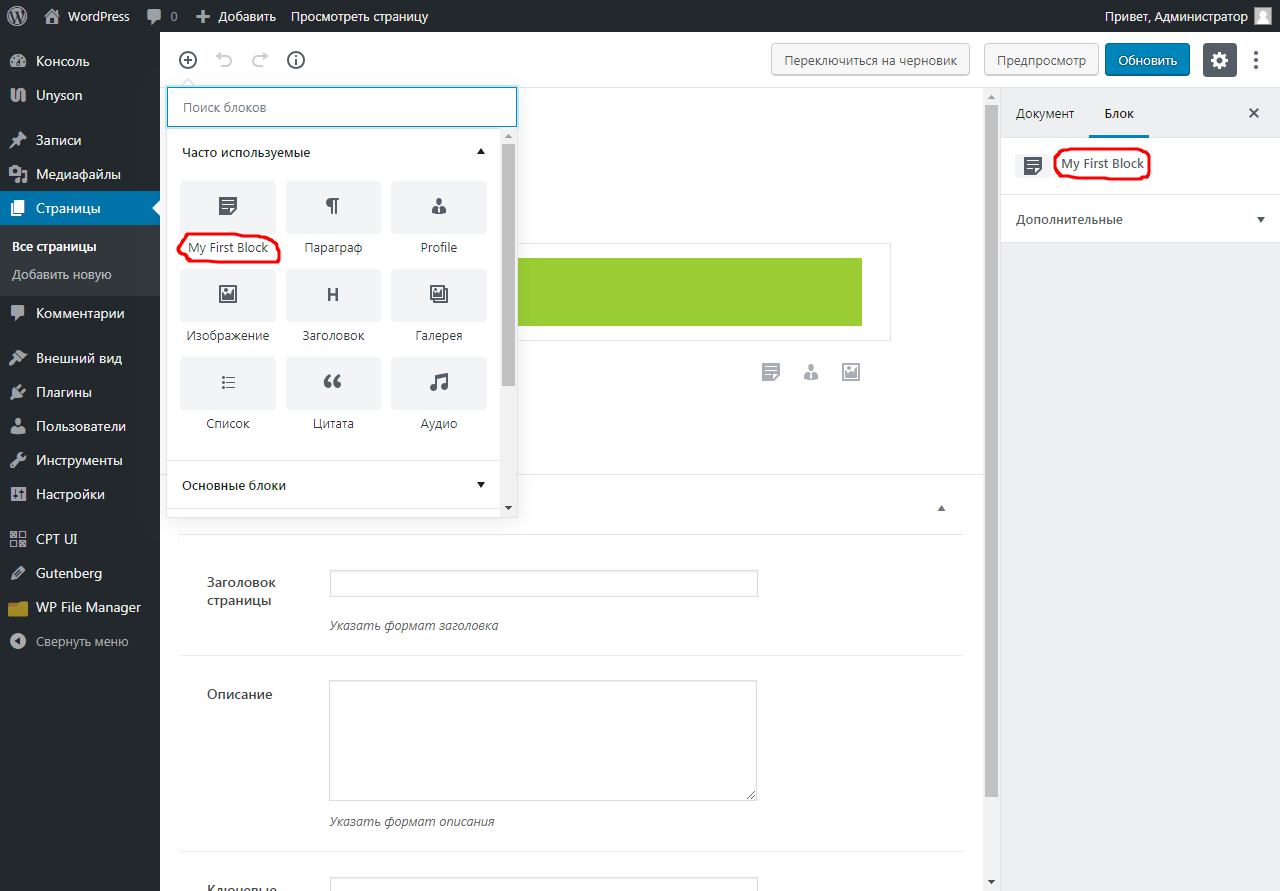
description - описание блока
Отображается в окне настроек текущего блока.
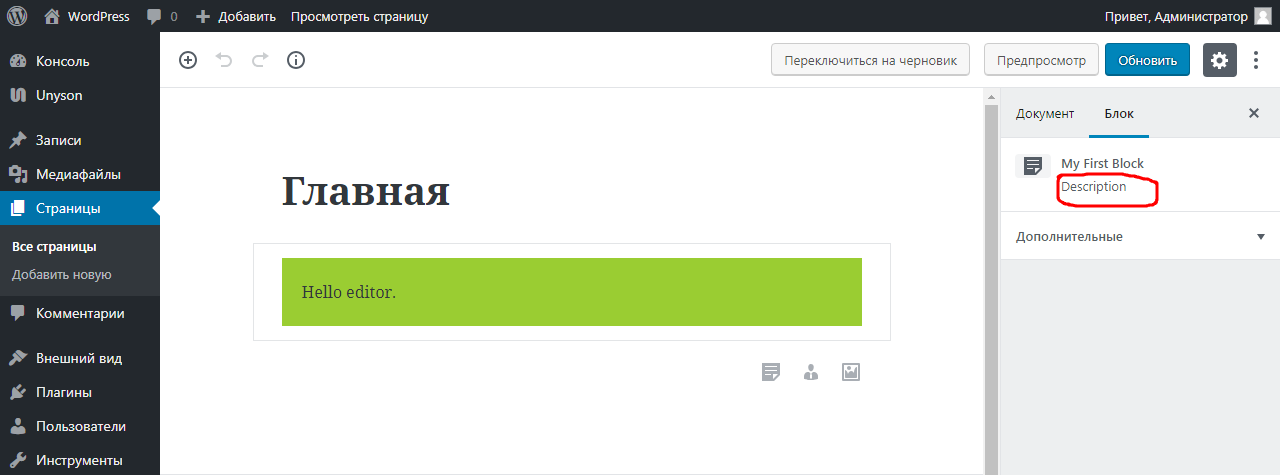
icon - иконка блока
Иконка блока, которая может быть выбрана из списка dashicons самого wordpress или иметь запись JSX формата, что позволит использовать любую SVG иконку (убедитесь, что она соответствует размеру остальных иконок - 20x20).
Стоит отметить, что если вы выбираете иконку из dashicons, то записывать значение в передаваемый параметр нужно без dashicon-, например для иконки dashicons-format-aside запись будет вида: format-aside.
![]()
Значением может быть объект, в котором заданы свойста background и foreground, для указания фонового цвета и цвета иконки.
icon: {
background: '#7e70af',
foreground: '#fff',
src: 'format-aside',
}
![]()
category - категория блока
В настоящий момент доступны следующие категории:
- common - Основные блоки
- formatting - Форматирование
- layout - Элементы разметки
- widgets - Виджеты
- embed - Вставки
keywords - ключевые слова для поиска
Для того, чтобы блок можно было проще найти, можно указать до трех ключевых слов. Лучше всего выбирать ключевые слова, которые тесно связаны с функциональностью нашего блока. И хотя добавление ключевых слов является необязательным, это отличный способ облегчить пользователям поиск наших блоков.
attributes - атрибуты блока
Атрибуты блока являются необязательным параметром, т.к. для простых статичных блоков они не понадобятся. Однако, когда нужны динамические данные - без атрибутов не обойтись.
attributes: {
cover: {
type: 'string',
source: 'attribute',
selector: 'img',
attribute: 'src',
},
author: {
type: 'string',
source: 'children',
selector: '.book-author',
},
pages: {
type: 'number',
},
},
Типы атрибутов:
Параметр типа определяет с какими данными вы будете иметь дело. Это может быть array, string, number, object, url или любой другой тип из руководства ReactJS
Источники атрибутов:
Данные в Gutenberg хранятся в виде HTML (за исключением мета данных) и для правильной работы с ними необходимо правильно их описать, а именно указать как будут извлекаться данные для обработки из хранимого HTML в редактируемый. Сам механизм работает на основе библиотеки hpq
attribute- для извлечения значений из атрибутов html тегов (например:srcдляimg)text- для извлечения внутреннего текста из разметкиhtml- для извлечения внутреннего HTML кода из разметкиchildren- для извлечения дочерних элементов в виде массива виртуальных элементов (например: для извлечения элементовpизRichText)query- для извлечения данных из разметки в виде массива в соответсвии с заданным запросом (например: извлечь всеsrcиaltатрибуты из теговimg)
{
images: {
source: 'query'
selector: 'img',
query: {
url: { source: 'attribute', attribute: 'src' },
alt: { source: 'attribute', attribute: 'alt' },
}
}
}
// {
// "images": [
// { "url": "https://lorempixel.com/1200/800/", "alt": "large image" },
// { "url": "https://lorempixel.com/50/50/", "alt": "small image" }
// ]
// }
meta- для извлечения данных из мета данных записи, таких как: автор, дата публикации и пр.
edit
Параметр edit описывается с помощью функции:
edit: function( props ) {
// тело функции
}
Данная функция отвечает за отображение нашего блока при редактировании записи. Детальное рассмотрение.
save
Параметр save также, как и edit описывается с помощью функции:
save: function( props ) {
// тело функции
}
Данная функция отвечает за формирование хранимого и отображаемого HTML кода. Детальное рассмотрение.
useOnce
Это полезное свойство, которое позволяет вам блокировать добавление блока более одного раза на страницу. После добавления блока значок блока отображается серым цветом и не может быть выбран. По умолчанию useOnce имеет значение false.
supports
Определяет какие особенности имеет наш блок. Значения задаются в логическом типе данных.
- align (по умолчанию: false)
свойство добавляет элементы управления блоком, которые позволяют изменять выравнивание блока. Важно: не работает с динамическими блоками.
- alignWide (по умолчанию: true)
Gutenberg позволяет включить выравнивание по ширине для вашей темы. Чтобы отключить это поведение для одного блока, установите для этого флага значение false.
- anchor (по умолчанию: false)
Якоря позволяют напрямую ссылаться на конкретный блок на странице. Это свойство добавляет поле для ввода идентификатора для блока и кнопки для копирования прямой ссылки.
- customClassName (по умолчанию: true)
Это свойство добавляет поле для определения пользовательского ClassName для оболочки блока.
- className (по умолчанию: true)
По умолчанию Gutenberg добавляет класс с формой .wp-block-your-block-name к корневому элементу вашей сохраненной разметки. Это помогает создать согласованный механизм для стилизации блоков, на которые могут влиять темы и плагины. Если по какой-либо причине класс не нужен в разметке, эта функция может быть отключена.
- html (по умолчанию: true)
По умолчанию Gutenberg позволит редактировать разметку блока отдельно. Чтобы отключить это поведение, установите html в false.
- inserter (по умолчанию: true)
По умолчанию все блоки появятся в вставке Gutenberg. Чтобы скрыть блок, чтобы его можно было вставлять только программно, установите inserter равным false.
- multiple (по умолчанию: true)
Немножественный блок может быть вставлен в каждый пост, только один раз. Например, встроенный блок «More» не может быть вставлен снова, если он уже существует в редактируемом сообщении. Значок немножественного блока автоматически затемняется, чтобы предотвратить добавление несколько экземпляров.